Как использовать функцию Action Pan на вашем Google Pixel
Устали от скучных фотографий? Настройка камеры Action Pan в Google Pixel придает динамичность снимкам в движении. Он доступен на Google Pixel 6 и более поздних версиях и представляет собой особую форму размытия изображения с четко сфокусированным основным объектом (например, движущейся машиной) и намеренно размытым фоном. Это придает вашим снимкам ощущение движения и энергии, и раньше это было доступно только серьезным профессионалам в области фотографии. Google использует инновационное программное обеспечение и современные датчики, чтобы сделать Action Pan возможным. Но все, что вам нужно знать, это как наводить курсор, нажимать и делать действительно профессионально выглядящие снимки. Прочтите наше пошаговое руководство, чтобы узнать, как это сделать.
Как использовать Action Pan на камерах телефона Google Pixel
Использование Action Pan не может быть проще. Следуйте нашим инструкциям ниже и начните пользоваться этой умной функцией Google Pixel. Следующие шаги были выполнены на Google Pixel 8.
1. Откройте приложение камеры и выберите «Действие панорамирования».
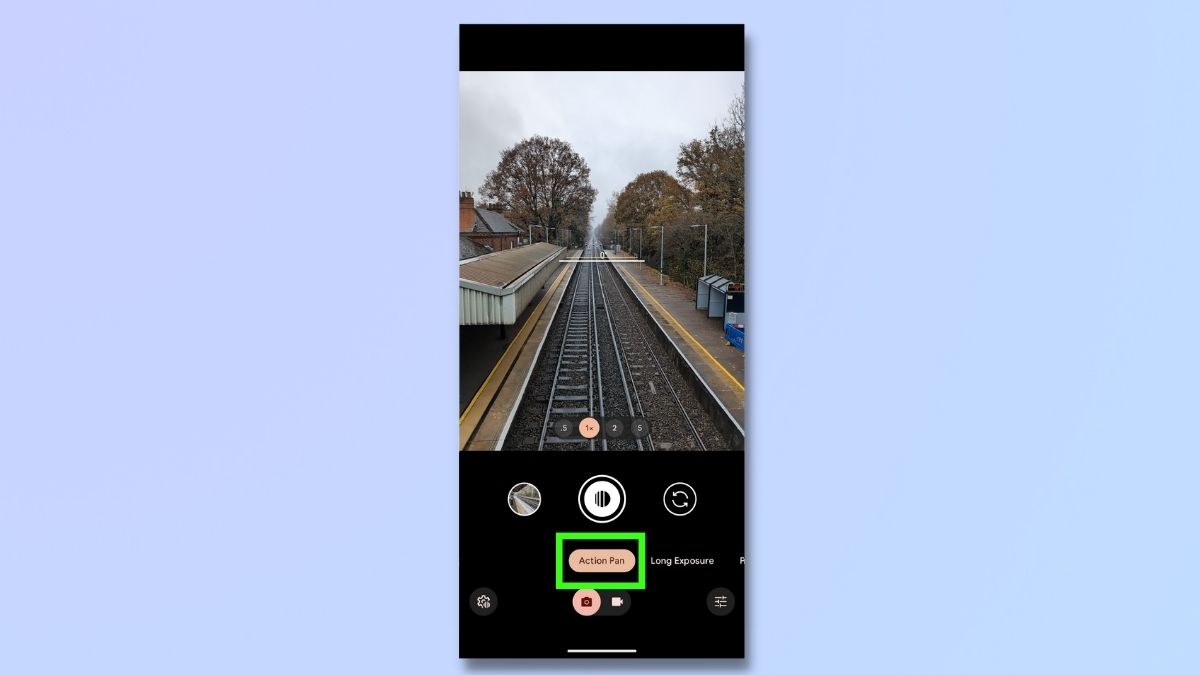
(Изображение: © Future) Откройте камеру и убедитесь, что вы находитесь в режиме фото (не видео), чтобы получить доступ к настройкам. Проведите пальцем вправо по параметрам фотографии и выберите «Действие панорамирования».
2. Сфотографируйтесь
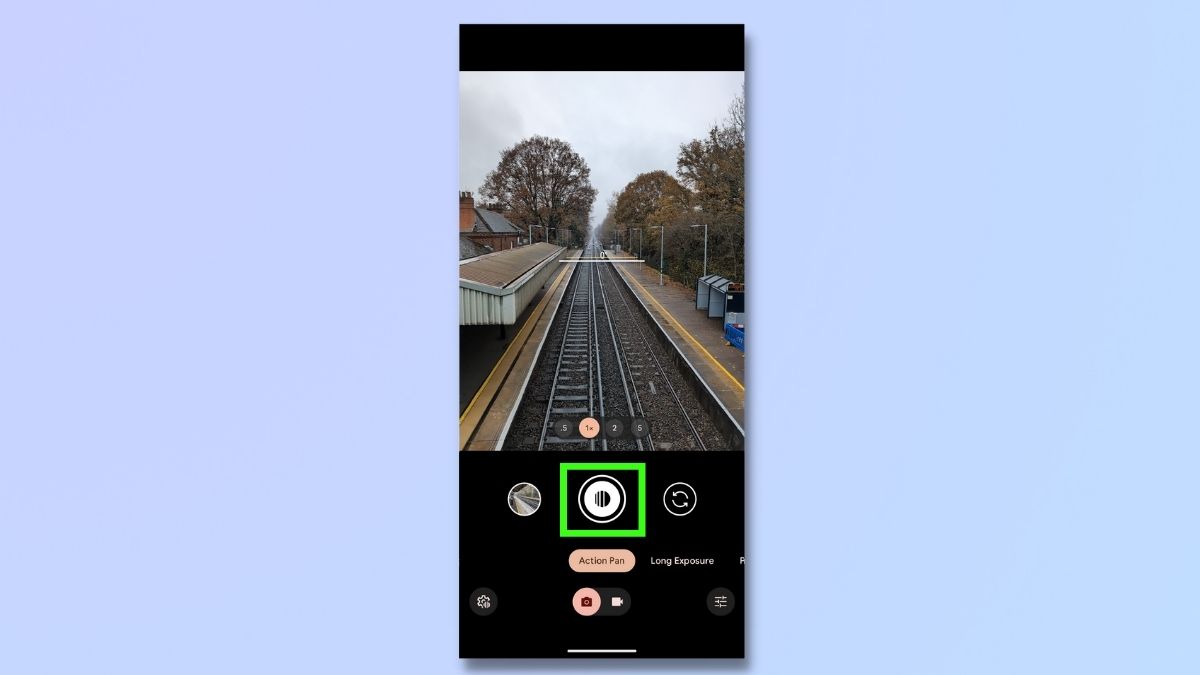
(Изображение: © Future) Теперь пришло время сфотографироваться. Направьте камеру на объект съемки и либо удерживайте ее неподвижно, либо следуйте за объектом. Теперь нажмите кнопку спуска затвора.
3. Проверьте свою фотографию
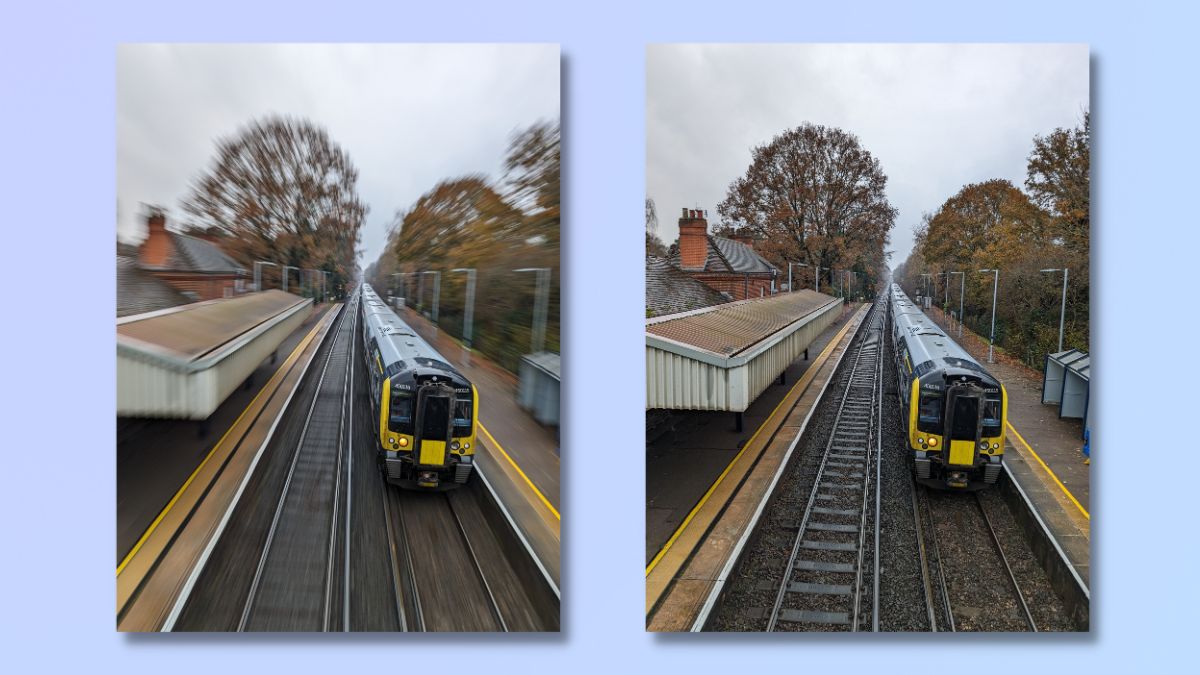
(Изображение: © Future) Ваш телефон сделает снимок Action Pan и отобразит его на экране. Он также сохранит его на ваших фотографиях. Когда вы делаете фотографии с помощью Action Pan, ваш телефон сохраняет две версии: одну с эффектом Action Pan и одну стандартную фотографию без добавления каких-либо эффектов. На фотографиях выше, которые я сделал, я видел поезд, прибывающий на станцию, изображение Action Pan находится слева, а обычное фото — справа.
4. Продолжайте тренироваться!
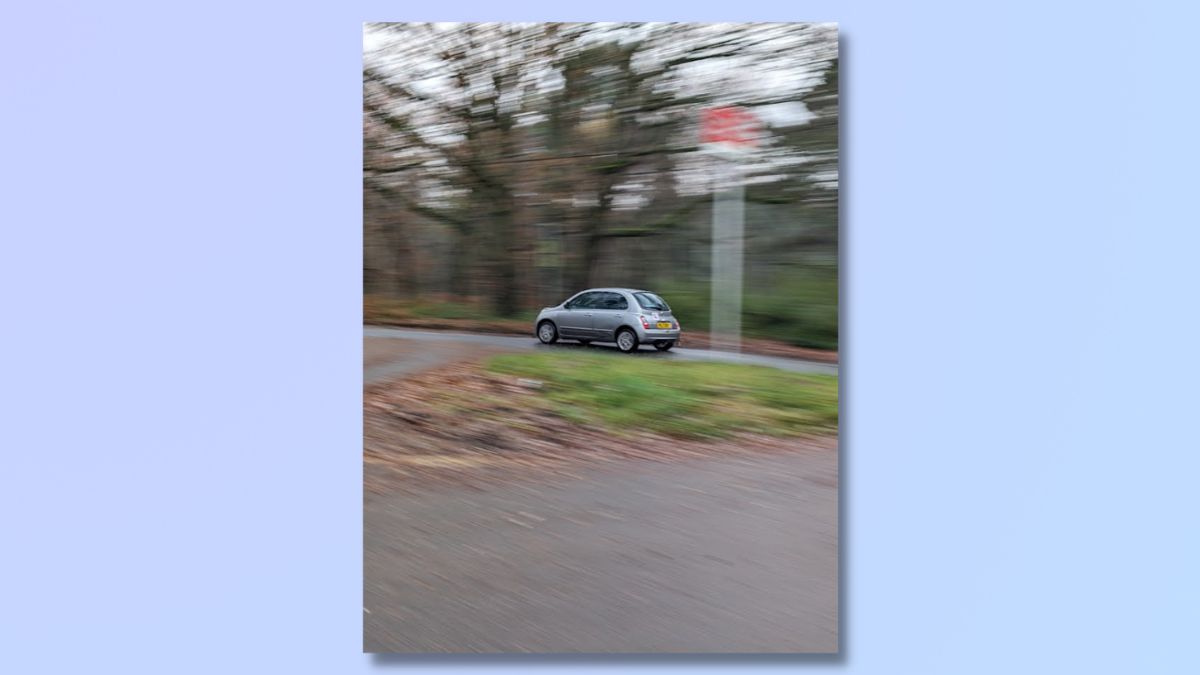
(Изображение: © Future) Потребуется несколько попыток, чтобы выяснить, какие кадры лучше всего работают в Action Pan. Так что продолжайте! Попробуйте разные объекты, места и условия освещения и посмотрите, что даст наилучшие результаты. Настройка Action Pan подойдет не для всех типов фотографий. Чтобы максимально эффективно использовать эту функцию, вам нужен движущийся объект и неподвижный фон. Я обнаружил, что съемка автомобилей на сельской дороге работает хорошо, потому что камера может легко отличить объект съемки от фона. Другие объекты, такие как автомобили на оживленных дорогах в городских условиях или дикая природа на фоне леса, являются более сложными для съемки. камеру для оценки, потому что контраст между различными частями фотографии не так заметен. Тем не менее, камера Google Pixel удивительно хорошо определяет ту часть изображения, на которой ей следует сфокусироваться. Учитывая, что для создания изображения Action Pan требуется всего один щелчок (и в то же время вы получаете обычное изображение, сохраненное на телефоне). в любом случае время), лучше всего продолжать снимать динамичные события с помощью Action Pan и смотреть, что у вас получается. Вы сразу же сможете делать впечатляющие, динамичные и профессиональные снимки. Чтобы узнать больше о возможностях вашей камеры Google Pixel, ознакомьтесь с нашими руководствами по сохранению зеркальных изображений селфи с помощью редактора Magic Editor на Pixel 8, чтобы улучшить ваши снимки. фотографии и использование функции редактирования фотографий Best Take в Pixel 8. Лучшие на сегодняшний день предложения Google Pixel 8.![]() Без контрактаНеограниченное количество минутНеограниченное количество текстовых сообщений2 ГБ данных
Без контрактаНеограниченное количество минутНеограниченное количество текстовых сообщений2 ГБ данных![]() Данные: общие дополнительные данные по цене 2 доллара США за 1 ГБ.
Данные: общие дополнительные данные по цене 2 доллара США за 1 ГБ.![]() Без контрактаНеограниченное количество минутНеограниченное количество текстовых сообщений2 ГБ данных
Без контрактаНеограниченное количество минутНеограниченное количество текстовых сообщений2 ГБ данных![]() Данные: общие дополнительные данные по цене 2 доллара США за 1 ГБ.
Данные: общие дополнительные данные по цене 2 доллара США за 1 ГБ.![]() Без контрактаНеограниченное количество минутНеограниченное количество текстовых сообщений5 ГБ данных
Без контрактаНеограниченное количество минутНеограниченное количество текстовых сообщений5 ГБ данных![]() Звонки: включены звонки в MX и CA. Тексты: включен обмен сообщениями в MX и CA. Данные: (для продолжения неограниченного использования используется снижение скорости после ежемесячного выделения данных)
Звонки: включены звонки в MX и CA. Тексты: включен обмен сообщениями в MX и CA. Данные: (для продолжения неограниченного использования используется снижение скорости после ежемесячного выделения данных)![]() Без контрактаНеограниченное количество минутНеограниченное количество текстовых сообщений5 ГБ данных
Без контрактаНеограниченное количество минутНеограниченное количество текстовых сообщений5 ГБ данных![]() Звонки: включены звонки в MX и CA. Тексты: включен обмен сообщениями в MX и CA. Данные: (для продолжения неограниченного использования используется снижение скорости после ежемесячного выделения данных)
Звонки: включены звонки в MX и CA. Тексты: включен обмен сообщениями в MX и CA. Данные: (для продолжения неограниченного использования используется снижение скорости после ежемесячного выделения данных)![]() Без контрактаНеограниченное количество минутНеограниченное количество текстовНеограниченное количество данных
Без контрактаНеограниченное количество минутНеограниченное количество текстовНеограниченное количество данных![]() Звонки: в США, Калифорнию, Мексику и другие страны + Неограниченные глобальные текстовые данные: Неограниченные 2G после использования 20 ГБ данных 4G LTE/5G.
Звонки: в США, Калифорнию, Мексику и другие страны + Неограниченные глобальные текстовые данные: Неограниченные 2G после использования 20 ГБ данных 4G LTE/5G.![]() Без контрактаНеограниченное количество минутНеограниченное количество текстовНеограниченное количество данных
Без контрактаНеограниченное количество минутНеограниченное количество текстовНеограниченное количество данных![]() Звонки: в США, Калифорнию, Мексику и другие страны + Неограниченные глобальные текстовые данные: Неограниченные 2G после использования 20 ГБ данных 4G LTE/5G.
Звонки: в США, Калифорнию, Мексику и другие страны + Неограниченные глобальные текстовые данные: Неограниченные 2G после использования 20 ГБ данных 4G LTE/5G.






